Comment suivre les conversions avec Kochava
*Ce guide s'adresse uniquement à Kochava. Si vous souhaitez connaître les étapes génériques du suivi S2S, veuillez consulter la section Annonceurs
ExoClick vous donne accès à des sources de trafic mondiales, à des fonctions de ciblage, à des big data et à des outils d'analyse statistique pour filtrer les résultats et optimiser vos campagnes. Ce manuel explique comment suivre les conversions sur le réseau ExoClick lorsque vous utilisez le logiciel de suivi Kochava. Afin de suivre votre offre, vous avez besoin que Kochava et ExoClick se parlent par l'intermédiaire de leurs serveurs.
Si vous souhaitez recevoir des informations supplémentaires, veuillez consulter le guide d'intégration de Kochava
Étape 1 : Créer l'identifiant de l'objectif (Goal ID) pour l'URL de retour (Postback)
Connectez-vous à votre panneau d'administration ExoClick et allez sur Campagnes > Suivi des conversions. Cela vous permet de créer le code de suivi des conversions à utiliser dans votre postback URL :

Cliquez sur "Nouvel objectif de conversion". Vous devez remplir trois champs : Nom, Valeur de conversion et Commande. Dans Nom, ajoutez simplement un nom pour l'objectif, par exemple : "Postback".
Les valeurs de conversion disponibles sont les suivantes :
- Pas de valeur: la valeur est 0
- Fixé: vous déterminez le paiement de la conversion manuellement lors de la mise en place de l'objectif.
- Dynamique: la valeur du paiement sera transmise par l'URL de postback. La transmission de valeurs dynamiques sera expliquée en détail plus loin dans ce guide.
NOTE IMPORTANTE : Actuellement, il n'est pas possible de passer une valeur de conversion dynamique dans Kochava.
L'ordre est utilisé pour organiser les différents objectifs que vous avez créés dans votre compte. Si vous avez créé plusieurs objectifs de conversion, l'ordre vous aidera à organiser l'affichage de ces objectifs dans vos statistiques et dans la liste des campagnes.
Une fois que vous avez ajouté tous ces champs, cliquez sur le bouton "Créer". Le panneau d'administration affichera la structure de l'URL de postback ainsi que le Goal ID correspondant à l'objectif que vous venez de créer. Cela devrait ressembler à ceci :
http://s.magsrv.com/tag.php?goal=66a8605e6cce49fbb8056f273f8e1a2e&tag=
Vous pouvez également consulter notre page Suivi des conversions pour obtenir plus de détails sur notre processus de création d'objectifs.
Etape 2 : Créer une campagne dans Kochava et ajouter ExoClick comme Partenaire Média
Avant de commencer le suivi dans Kochava, assurez-vous d'ajouter dans Kochava l'App que vous allez promouvoir. Vous pouvez trouver les instructions pour cela ici.
Maintenant, afin de créer votre campagne dans Kochava pointant vers ExoClick, suivez les étapes suivantes :
- Connectez-vous à votre tableau de bord Kochava.
- Sélectionnez l'application que vous allez promouvoir, puis cliquez sur "Links " > "Campaign Manager " > "Add a Tracker " (Ajouter un traqueur)
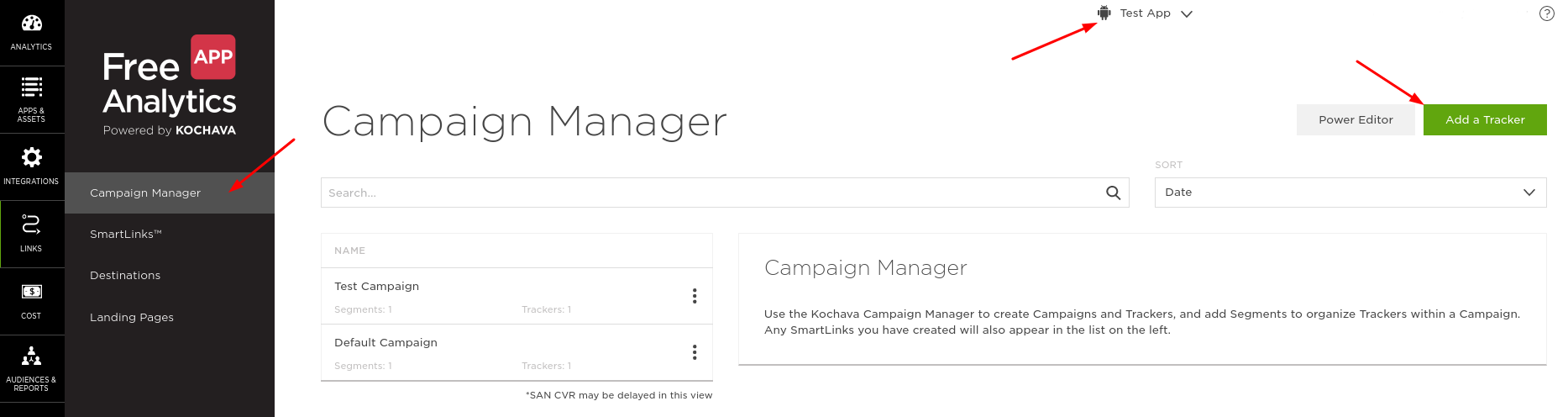
- Sous "Campagne/Segment ", cliquez sur le lien pour créer une nouvelle campagne et un nouveau segment :

- Ajoutez un nom à votre Campagne, à votre Segment et à votre Tracker. Ensuite, sous "Partenaire média ", sélectionnez ExoClick. Le nom du partenaire change selon que votre application est pour iOS ou Android.

- Sous "URL de destination ", sélectionnez "Personnalisé " et ajoutez l'URL de votre offre à "URL d'installation ".
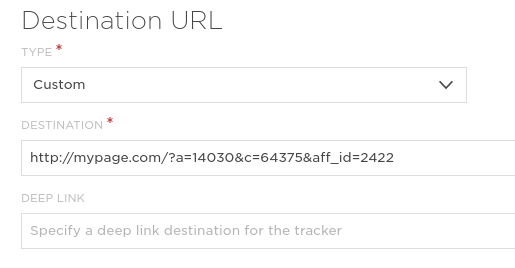
Note: Si vous faites la promotion d'une application Android, Kochava vous donnera "Google Referrer " comme option par défaut, car il offre des paramètres de suivi supplémentaires. Cependant, nous recommandons d'utiliser "Custom" pour assurer un suivi correct des conversions.
- Cliquez sur "Enregistrer et créer un postback ". Nous aborderons le processus de configuration du Postback dans la section suivante.
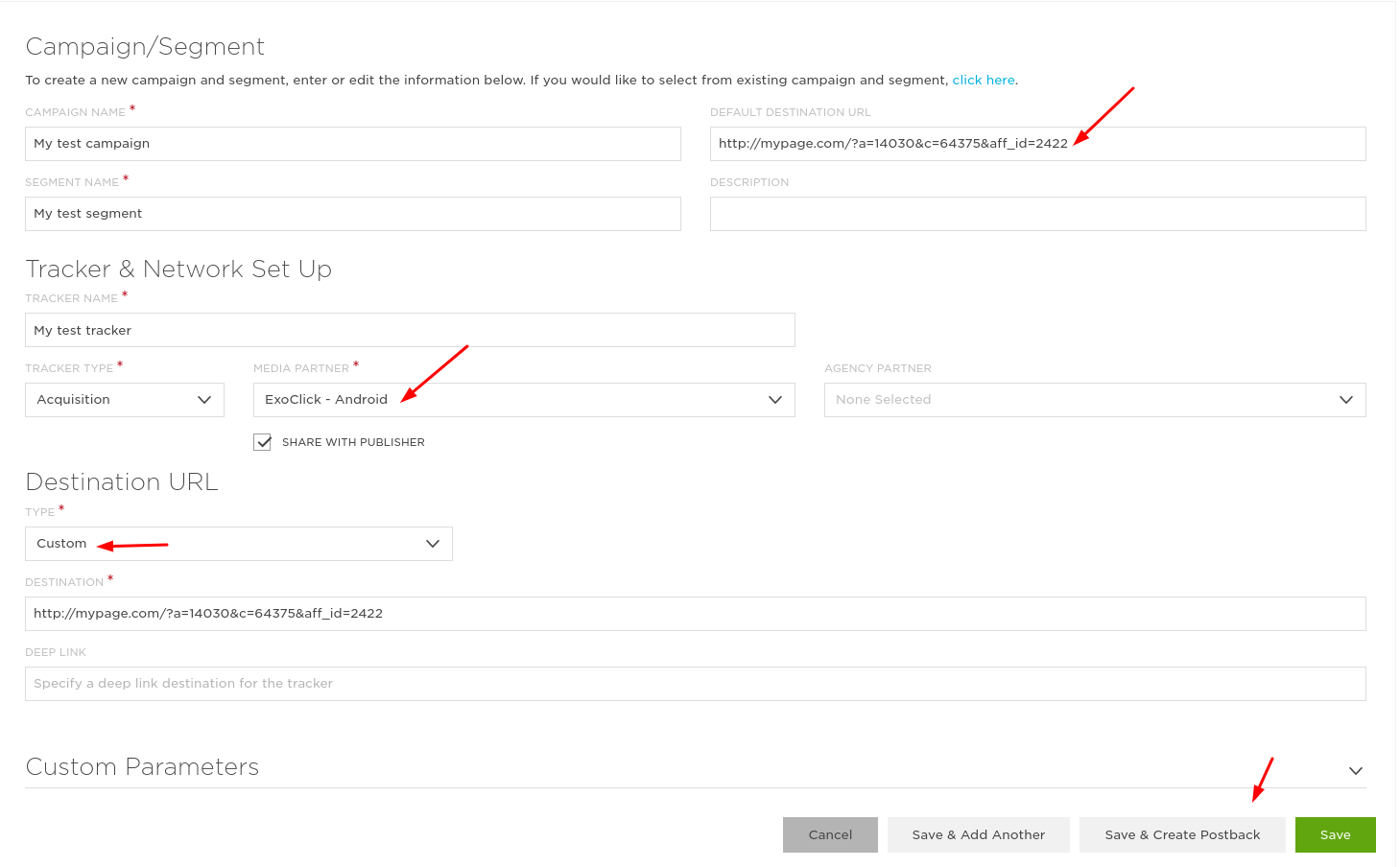
Étape 3 : Configurer le Postback dans Kochava
Après avoir cliqué sur "Save and Create Postback", vous serez dirigé vers "Partner Configuration " > "New Configuration " :
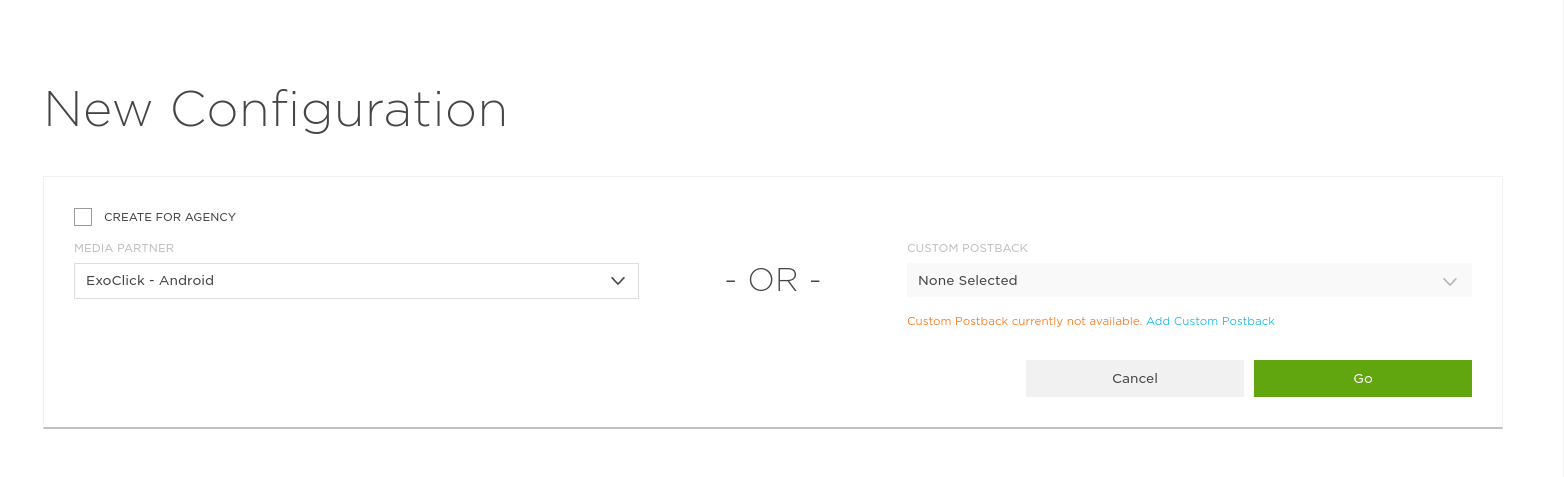
Sélectionnez ExoClick comme "Partenaire média " et cliquez sur "Enregistrer". Ensuite, sur la page suivante, cliquez sur les trois points à côté de "Installer" et sélectionnez "Modifier" :
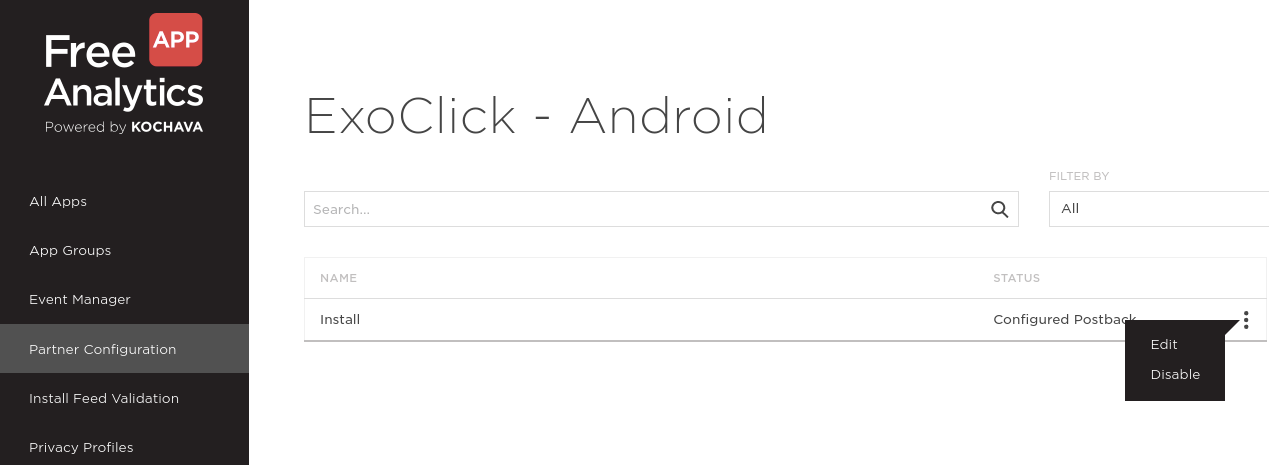
Ajoutez le Goal ID que vous avez créé dans la première section de ce guide, puis cliquez sur "Enregistrer".
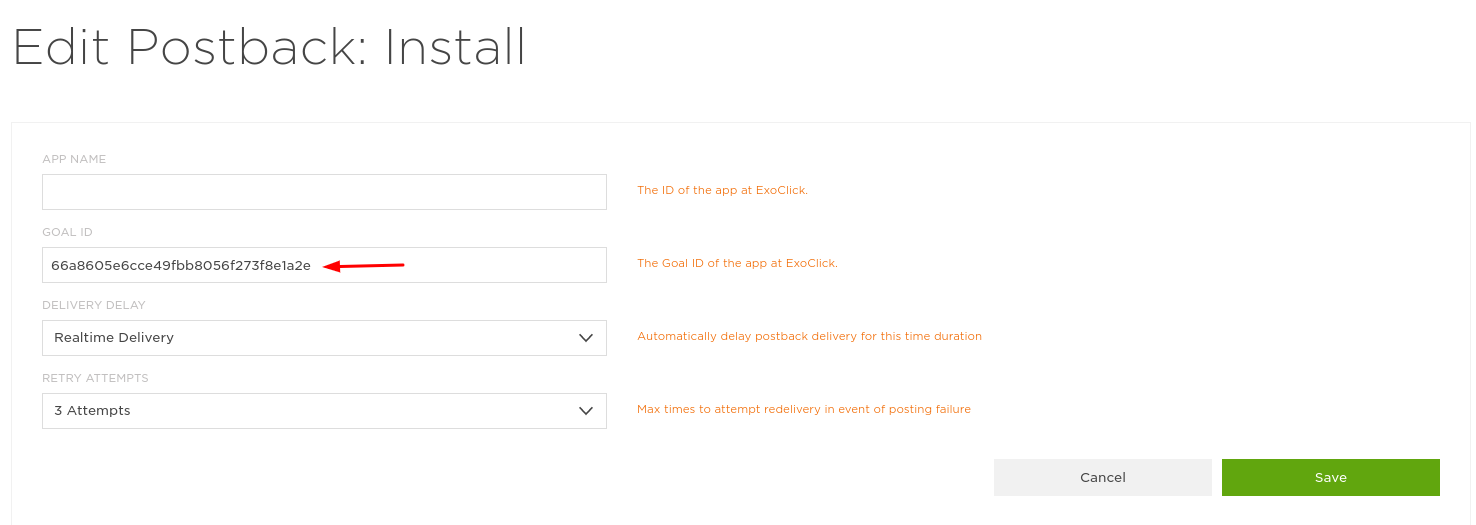
Vous devriez maintenant être en mesure de voir l'ID de l'objectif lorsque vous cliquez sur le Postback dans Kochava :
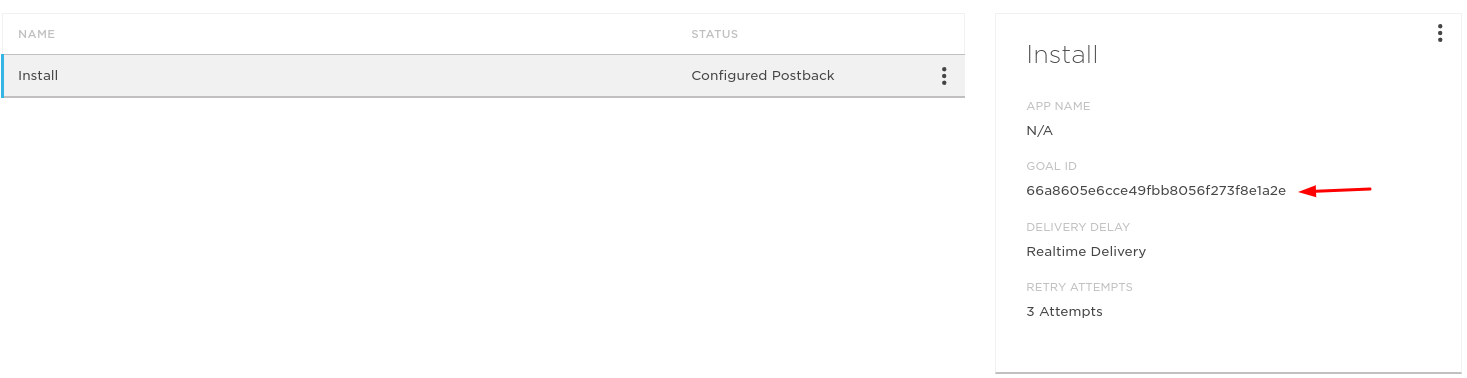
Étape 4 : Copiez l'URL de clic de Kochava et ajoutez-la à votre campagne dans ExoClick
Dans Kochava, allez sur "Links " > "Campaign Manager ", puis cliquez sur la campagne que vous avez créée.
Cliquez sur le Tracker que vous avez créé précédemment, puis copiez l'"URL de clic" :
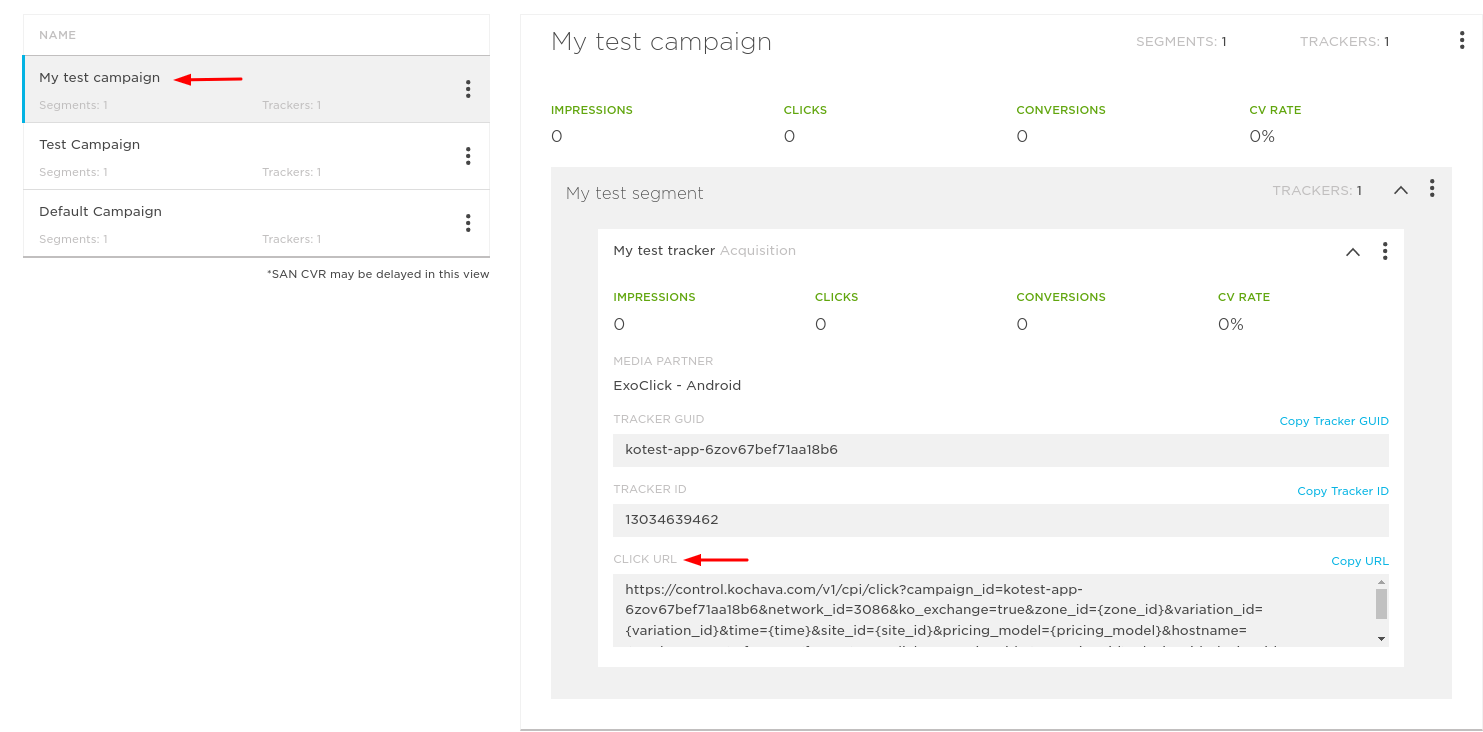
Ajoutez cette URL de clic comme Variation dans votre campagne dans ExoClick. Assurez-vous qu'elle contient la balise {conversions_tracking} pour envoyer les détails de la conversion à Kochava :
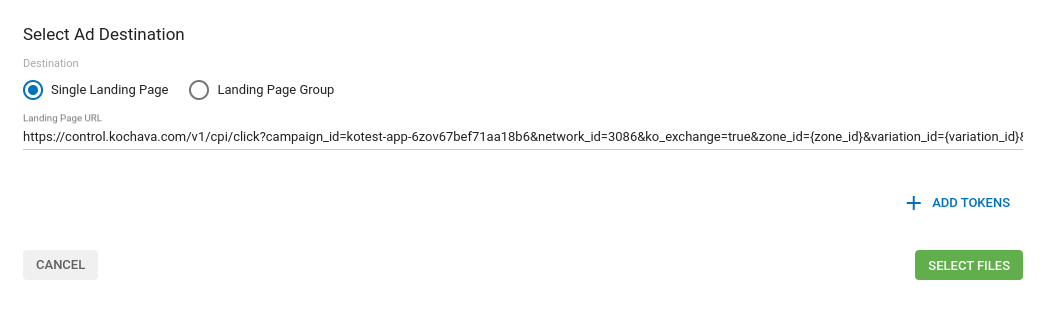
Terminez la mise en place de la campagne. Vous pouvez trouver un guide détaillé sur la façon de créer une campagne dans Exoclick ici.
Si la configuration a été faite correctement, vous commencerez à voir des conversions à la fois dans Kochava et Exoclick. N'oubliez pas d'activer la colonne Objectif correspondante dans votre Liste des campagnes et vos Statistiques
Si vous avez besoin de conseils supplémentaires sur la façon de configurer le suivi des conversions dans Kochava, n'hésitez pas à contacter le support de Kochava à support@kochava.com. Vous pouvez également contacter Exoclick's Customer Success pour revoir ces étapes.